
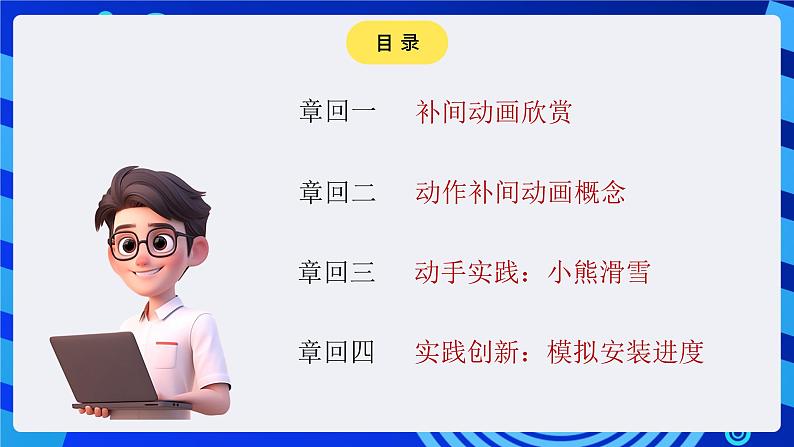
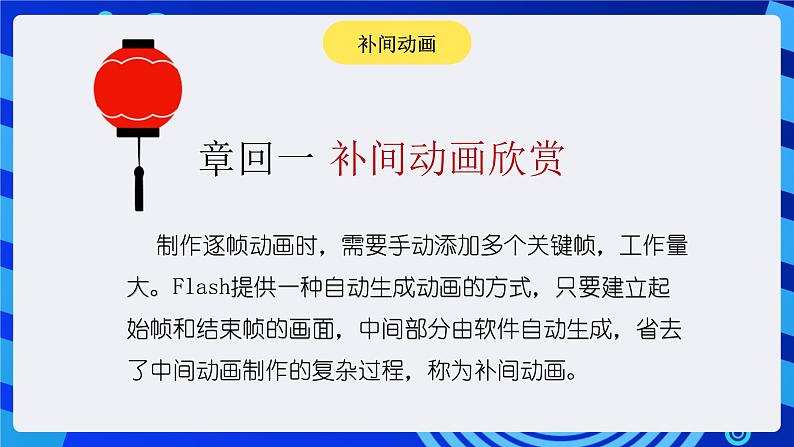
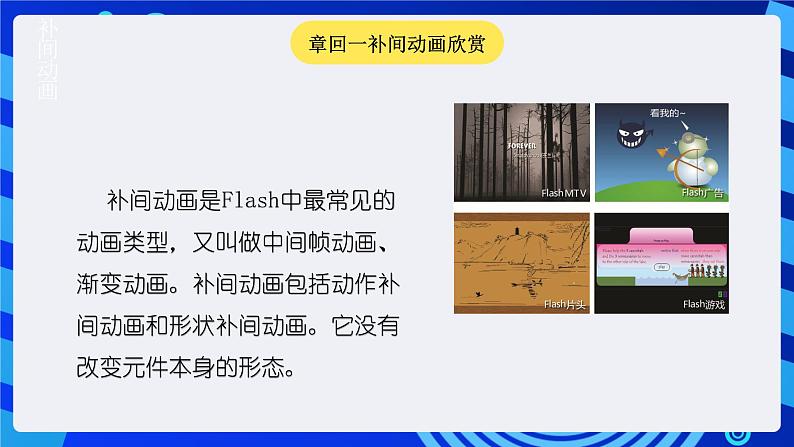
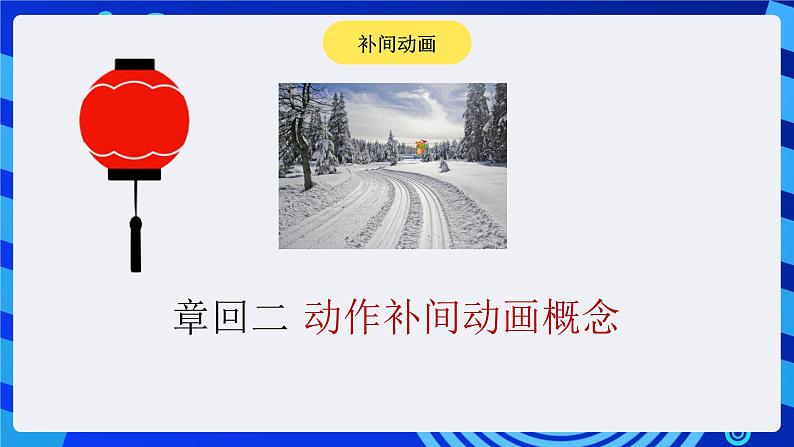
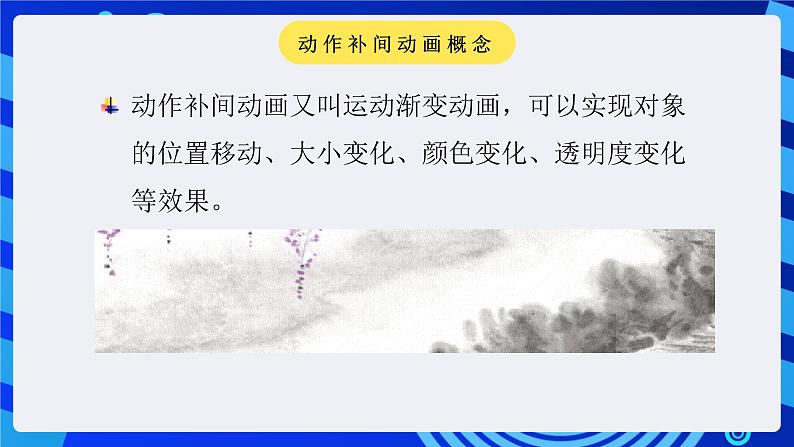
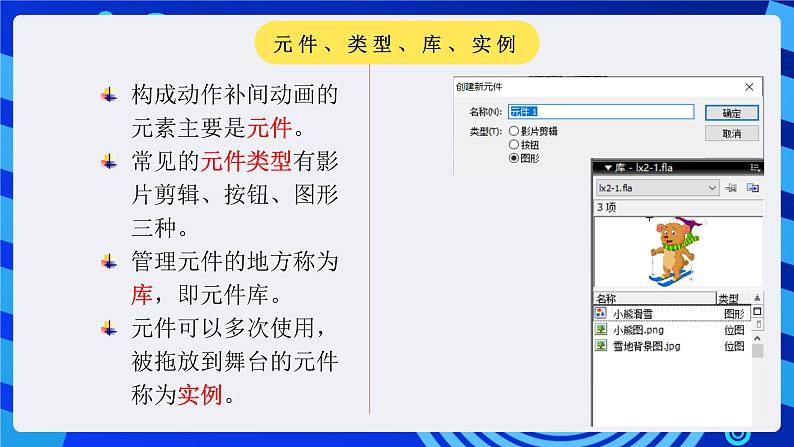
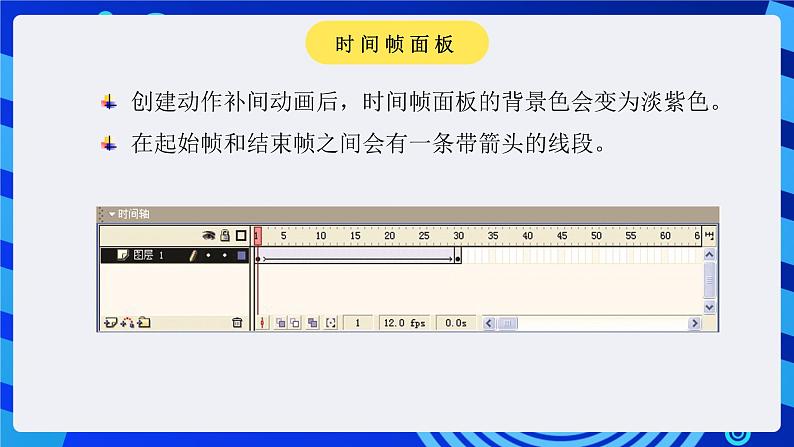
所属成套资源:闽教版信息技术初一下学期PPT课件全套
闽教版(2020)七年级下册第2课 补间动画评优课课件ppt
展开
这是一份闽教版(2020)七年级下册第2课 补间动画评优课课件ppt,共19页。PPT课件主要包含了章回一,补间动画欣赏,章回二,动作补间动画概念,章回三,动手实践小熊滑雪,制作“小熊滑雪”动画,创建补间动画,操作参考视频,补间动画等内容,欢迎下载使用。
制作逐帧动画时,需要手动添加多个关键帧,工作量大。Flash提供一种自动生成动画的方式,只要建立起始帧和结束帧的画面,中间部分由软件自动生成,省去了中间动画制作的复杂过程,称为补间动画。
补间动画是Flash中最常见的动画类型,又叫做中间帧动画、渐变动画。补间动画包括动作补间动画和形状补间动画。它没有改变元件本身的形态。
动作补间动画又叫运动渐变动画,可以实现对象的位置移动、大小变化、颜色变化、透明度变化等效果。
构成动作补间动画的元素主要是元件。常见的元件类型有影片剪辑、按钮、图形三种。管理元件的地方称为库,即元件库。元件可以多次使用,被拖放到舞台的元件称为实例。
创建动作补间动画后,时间帧面板的背景色会变为淡紫色。在起始帧和结束帧之间会有一条带箭头的线段。
打开Flash8动画软件,新建文档。单击“图层1”的第1帧,从库中导入背景图片,调整图片大小及位置,使其铺满整个舞台。单击第60帧,右键单击从弹出的菜单中选择“插入帧”命令,并将该图层锁定。
插入新图层“图层2”,单击第1帧,从库中拖入小熊图片。单击鼠标右键,从 弹出的菜单中选择“转换为元件”命令,将图片转为元件。右键单击第30帧,从弹出菜单中选择“插入关键帧”命令。右键单击第1帧,选择“创建补间动画”,在动画“属性”面板上,选择“补间”下拉框中的“动画”选项。
选择“图层2”的第1帧,使用“任意变形工具”,按住Shift键不放,将小熊等比例缩小,并放置在场景的中间靠上方位置。
设置“小熊滑雪”动画起点
单击第30帧,拖动小熊元件向前移,再使用“任意变形工具”结合Shift键将小熊等比例放大,放置在场景的中间靠前位置。右键单击“图层2”的第31帧,弹出菜单选择“插入关键帧”命令,再单击“修改”菜单下的“变形”→“水平翻转”进行左右翻转。
“小熊滑雪”动画空中翻转
单击“图层2”的第60帧,插入关键帧,并拖动小熊元件继续向前移,继续使用“任意变形工具”结合Shift键将小熊等比例放大,放置在场景的右下角位置。在第31帧到第60帧之间,“创建补间动画”。
设置“小熊滑雪”动画终点
单击“图层2”的第45帧,插入关键帧,此时,第31帧到第60帧之间的补间动画被分隔成2个补间动画。在第31帧到第45帧之间的补间动画上,设置属性面板上的旋转选项为“顺时针”“1次”,让小熊在空中顺时针翻转一次。
实践创新:模拟安装进度
显示安装进度的动画,画面是一个红色的条带从左向右延伸。注意是延伸,不是移动,就是矩形框中最后充满红色。
模拟计算机安装软件进度
相关课件
这是一份初中闽教版(2020)第7课 循环结构精品ppt课件,共14页。PPT课件主要包含了程序代码,能否用循环结构,For语句格式和功能,动手实践小猴分桃,流程图,累加算法,实践创新排队问题等内容,欢迎下载使用。
这是一份初中信息技术闽教版(2020)七年级下册第6课 分支结构获奖课件ppt,共14页。PPT课件主要包含了常用逻辑运算符,运算符的优先级,格式和功能,输入ab的值,输出ab的值,true,false,算法分析,流程图和程序代码,实践创新等内容,欢迎下载使用。
这是一份初中信息技术闽教版(2020)七年级下册第5课 顺序结构优秀课件ppt,共20页。PPT课件主要包含了基本数据类型,赋值语句,X23+5,X3+X,Y3+X,-3X,+XY,一输出函数,输出函数和输入函数,二输入函数等内容,欢迎下载使用。










